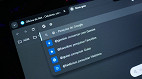A forma como pesquisamos informações está mudando — e de maneira radical. Esqueça o ato de digitar uma pergunta no buscador e receber uma lista infinita de links. O Google está promovendo a integração da inteligência artificial nos seus principais serviços. E o mais novo passo dessa transformação está no Google Lens com AI Overviews — um recurso que promete remodelar a maneira como usamos a câmera dos celulares para entender o mundo ao nosso redor.
O que é o Google Lens com AI Overviews?

O Google Lens nasceu como uma ferramenta poderosa de reconhecimento visual, permitindo identificar objetos, traduzir placas, buscar por produtos semelhantes e muito mais apenas apontando a câmera do celular. Mas agora, com a chegada do AI Overviews, a proposta evolui.
Combinando o Google Lens com a tecnologia do Gemini, o modelo de IA mais recente da empresa, o sistema não apenas reconhece o que está na imagem, mas também entende o contexto, cruza informações e entrega um resumo inteligente daquilo que está sendo visualizado. Isso inclui identificar o conteúdo de uma imagem e responder a perguntas complexas sobre ela, sem que o usuário precise sair da interface do Lens.
Um salto da identificação para a compreensão
Segundo Lou Wang, diretor de produto do Google Search, "você não está apenas fazendo uma busca com uma imagem, está tendo uma conversa com o mundo ao seu redor". Isso significa que a câmera se torna uma espécie de intérprete entre você e o ambiente, decifrando o que você vê com explicações inteligentes e personalizadas, geradas por IA.
Como funciona na prática?
Imagine que você tire uma foto de um cabo de computador que encontrou em uma gaveta. Em vez de apenas identificar o nome do produto, o Lens com AI Overview pode responder: "Esse é um cabo Mini-DisplayPort. Ele foi popular entre laptops da Apple entre 2008 e 2015, mas pode ser substituído por cabos Thunderbolt mais recentes. Deseja ver adaptadores compatíveis?"
Esse tipo de resposta contextualizada, explicativa e útil é o que diferencia a nova versão do Lens. A tecnologia se baseia em:
- Reconhecimento de imagem (Google Lens clássico)
- Modelos generativos (Gemini)
- AI Overview (visão geral gerada por IA com fontes e respostas adaptadas)
Como usar?
Para usar o Google Lens mais facilmente, eu sugiro fazer instalar o aplicativo.
- Google Lens Play Store
- Google na App Store (dentro do app do Google)
Depois de instalado, abra o aplicativo, então clique para tirar uma foto e você pode pesquisar sobre o que quiser. No exemplo abaixo eu tirei foto da miniatura da Torre Eiffel, e pedi para ele encontrar o que era. Acertou. Algo simples, que toda IA hoje em dia faz, mas funciona bem.
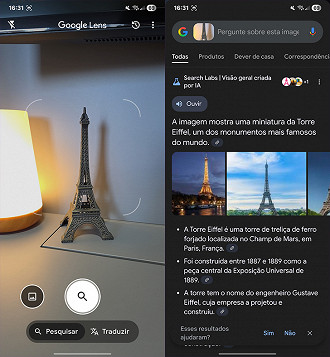
Como ler um QR Code usando o Google Lens
Tempo necessário: 1 minutos
O app do Google Lens já faz parte dos apps nativos dos smartphones Android, mas caso não o encontre, você pode fazer o download do app pela Play Store e então seguir o passo a passo abaixo:
Abra o app Lens e se certifique que você esteja na opção Pesquisa. Na parte de cima da tela, toque em "Pesquise usando sua câmera";
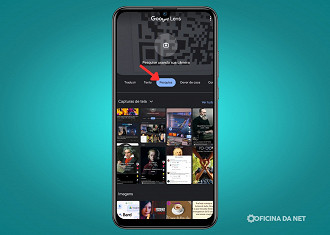
Mire a câmera para o QR Code que você gostaria de ler e aguarde o endereço aparecer na tela. Para abrir o link, toque no obturador;
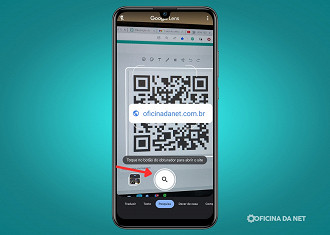
Por fim, o endereço será aberto na próxima tela.
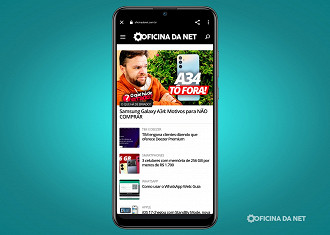
O impacto da multimodalidade
Esse avanço só é possível graças à multimodalidade do Gemini, que consegue interpretar texto, imagem, vídeo e som simultaneamente. Com isso, a IA entende a imagem que você enviou, cruza com o que você perguntou e traz uma resposta que combina dados visuais e semânticos. Não se trata apenas de encontrar um produto igual em uma loja virtual — e sim de entender o que ele é, por que ele existe e como você pode utilizá-lo.
Segundo Cathy Edwards, vice-presidente de engenharia da Busca do Google, "estamos usando IA para transformar a maneira como as pessoas exploram o mundo ao seu redor. Isso começa com imagens, mas logo se expandirá para qualquer tipo de mídia."
Casos de uso práticos
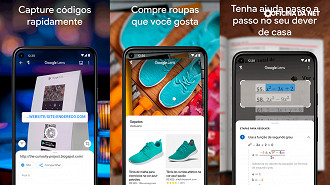
O Google Lens com AI Overviews abre possibilidades inéditas, especialmente para quem está em movimento ou lida com conteúdos visuais complexos. Veja alguns exemplos:
- Educação: Tire uma foto de uma equação escrita à mão e pergunte "como resolvo isso?" — a IA explicará o passo a passo.
- Saúde e bem-estar: Aponte para um rótulo de suplemento alimentar e pergunte "isso tem efeitos colaterais?" — o sistema identifica os ingredientes e responde com base em dados médicos confiáveis.
- Compras inteligentes: Escaneie um sapato, pergunte se ele é indicado para corrida, e receba uma análise sobre ergonomia e modelos semelhantes.
O futuro da busca está na câmera
Enquanto a busca tradicional por palavras-chave ainda é eficiente, a tendência clara é que as interações com IA baseadas em imagens e contexto se tornem cada vez mais comuns. O Google está preparando o terreno para que, em um futuro próximo, a câmera seja o principal portal de acesso ao conhecimento — especialmente em dispositivos móveis.
O impacto pode ser ainda maior em países como o Brasil, onde grande parte da população utiliza o smartphone como único dispositivo de acesso à internet. Com o Lens com AI Overviews, usuários que antes dependiam de tutoriais e vídeos agora poderão simplesmente perguntar para a própria câmera: "o que é isso?" ou "como eu uso isso?".
Privacidade e ética: como a Google está lidando?
Segundo a empresa, as imagens usadas nas perguntas não são armazenadas ou reutilizadas. A Google reforçou que o processamento é feito com criptografia e que o sistema respeita as diretrizes de privacidade.
Entretanto, especialistas alertam para o risco de dependência excessiva da IA, especialmente em questões sensíveis como saúde. A empresa recomenda que, em casos médicos, as informações sejam sempre complementares à consulta profissional.
Considerações finais
O Google Lens com AI Overviews não é apenas uma melhoria incremental. É uma ruptura com o passado e uma nova forma de interagir com a tecnologia. Ele nos leva para uma realidade em que a câmera deixa de ser apenas um instrumento de captura e se torna um canal de entendimento inteligente.